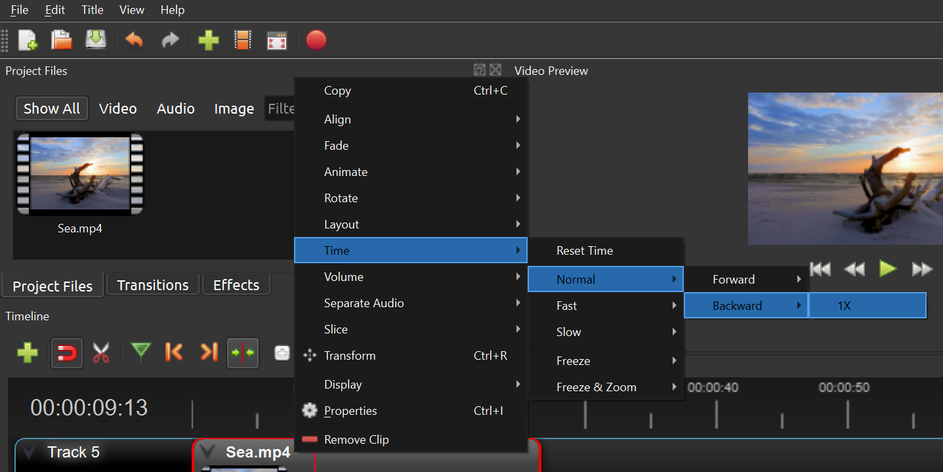Snap 是一种尖端的包装格式,与传统的包装管理系统相比具有许多优势。使用 Snap,应用程序及其依赖项捆绑在一起,确保无缝安装、轻松更新和安全隔离。与传统系统不同,Snap 允许沙盒安装、增强的安全性和简单的软件包维护。
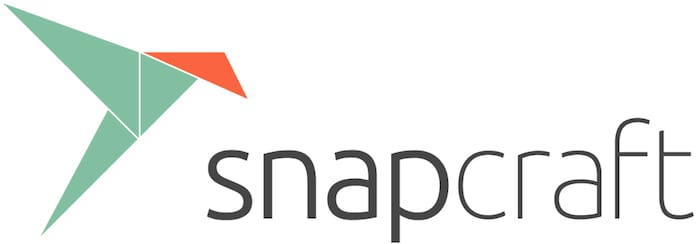
在 Debian 12 书虫上安装 Snap
第 1 步。在我们安装任何软件之前,通过在终端中运行以下命令来确保您的系统是最新的非常重要:apt
sudo apt update
此命令将刷新存储库,允许您安装最新版本的软件包。
第 2 步。在 Debian 12 上安装 Snapd。
Snapd 是在 Debian 12 上管理 snap 的守护进程。若要安装 Snapd,请运行以下命令:
sudo apt install snapd
您还可以安装 Snap Store GUI,以便更轻松地浏览和安装软件包。要安装快照存储 GUI,请运行以下命令:
sudo snap install snap-store
安装完成后,您需要启动并启用 Snapd 服务。运行以下命令:
sudo systemctl enable --now snapd.socket
第 3 步。基本捕捉命令。
熟悉用于管理应用程序的基本 Snap 命令。这些命令将允许您有效地查找、安装、更新和删除快照。以下是一些示例:
- 查找快照:
要搜索可用的快照,请使用以下命令:
snap find <search_term>
- 安装快照:
通过运行以下命令安装特定的快照:
sudo snap install <snap_name>
例如,若要安装 Slack 包,请运行以下命令:
sudo snap install slack
- 更新快照:
通过以下方式使已安装的 Snap 保持最新:
sudo snap refresh <snap_name>
- 删除快照:
使用以下方法卸载快照:
sudo snap remove <snap_name>
第 4 步。使用贴靠通道。
Snap 为应用程序提供了不同的发布渠道,包括稳定版、候选版、测试版和边缘版。这些通道提供不同级别的稳定性和对新功能的访问。要在通道之间切换,请使用带有相应通道标志的“贴靠刷新”命令。例如:
sudo snap refresh <snap_name> --channel=<channel_name>
第5步。安装经典快照。
虽然 Snap 主要专注于沙盒应用程序,但某些 Snap 需要经典限制才能进行完整的系统访问。要启用经典模式,请执行:
sudo snap install --classic <snap_name>
第 6 步。对快照安装问题进行故障排除。
虽然 Snap 安装通常很简单,但可能会出现问题。以下是一些常见问题及其解决方案:
- “错误:无法与服务器通信”:确保贴靠服务正常运行。使用以下命令重新启动它:
sudo systemctl restart snapd.service
- “找不到捕捉命令”:验证快照包是否已正确安装。使用以下方法重新安装它:
sudo apt install --reinstall snapd
- “权限被拒绝”错误:检查您的用户帐户是否已添加到“贴靠”组。添加它:
sudo usermod -aG snapd <your_username>
感谢您使用本教程在 Debian 12 书虫上安装最新版本的 Snap。有关其他帮助或有用信息,我们建议您查看 Snap 官方网站。